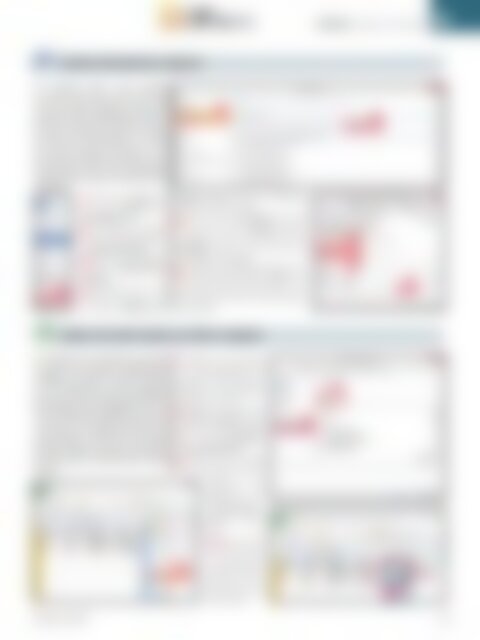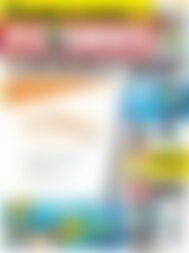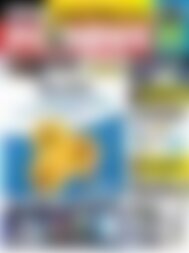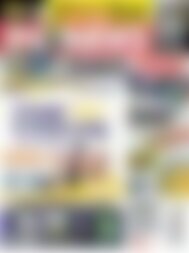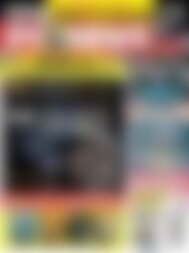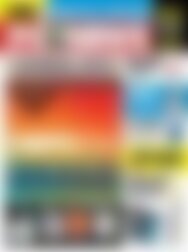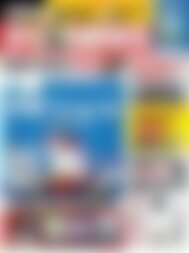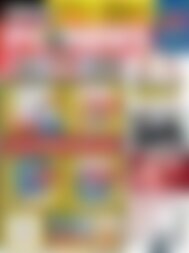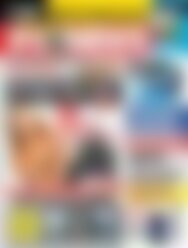PC NEWS Irrtümer der IT-Branche (Vorschau)
Erfolgreiche ePaper selbst erstellen
Machen Sie aus Ihren PDF Publikationen ein blätterbares Flipbook mit unserer einzigartigen Google optimierten e-Paper Software.
PRAXIS [ Tipps und Tricks ]<br />
Autokorrekturoptionen ergänzen<br />
Sie schreiben immer „udn“ anstelle<br />
von „und“ o<strong>der</strong> „iene“ statt „eine“? An<br />
sich ist dies kein Problem, denn Word<br />
korrigiert solche Fehleingaben automatisch.<br />
Voraussetzung ist, dass die Autokorrektur<br />
von Word aktiviert ist. Doch<br />
was, wenn Sie auch das Wort „uns“ immer<br />
falsch schreiben und dabei „usn“<br />
herauskommt? Nicht jede Fehleingabe<br />
wird von Word erkannt. Sie können aber<br />
nachhelfen.<br />
Rufen Sie im Datei-Menü<br />
über Optionen die<br />
1<br />
Wordoptionen auf.<br />
Im nächsten Schritt aktivieren<br />
Sie links das Regis-<br />
2<br />
ter Dokumentprüfung.<br />
Klicken Sie auf die Schaltfläche<br />
AutoKorrektur-<br />
3<br />
Optionen.<br />
Vergewissern Sie sich,<br />
1<br />
4 dass das Häkchen vor<br />
<strong>der</strong> Option Während <strong>der</strong><br />
2<br />
Eingabe ersetzen aktiviert ist. An<strong>der</strong>nfalls<br />
aktivieren Sie diese Option.<br />
Geben Sie ins Feld Ersetzen das Wort<br />
5 „usn“ ein und im Feld Durch das korrekten<br />
Begriff, also „uns“ und klicken Sie auf<br />
Hinzufügen. Damit wurde das Wort <strong>der</strong><br />
Autokorrektur hinzugefügt.<br />
Schließen Sie die beiden geöffneten Fenster<br />
jeweils mit einem Klick auf OK. Ab so-<br />
6<br />
fort können Sie getrost auch das Wort „usn“<br />
falsch schreiben. Es wird von Word automatisch<br />
korrigiert.<br />
4<br />
5<br />
3<br />
5<br />
Zahlen mit fester Anzahl von Ziffern eingeben<br />
Sie schreiben eine Adressliste und müssen<br />
dabei auch deutsche Postleitzahlen<br />
eintippen. Sie müssen zu diesem Zweck<br />
u.a. die Postleitzahl „01234“ eingeben.<br />
Was passiert? Excel unterschlägt einfach<br />
die führende Null. Schließlich ist für Excel<br />
die Zahl 01234 gleichbedeutend mit<br />
1234. Dass es sich dabei um eine Postleitzahl<br />
handelt, versteht Excel nicht. Die<br />
Lösung: Sie legen fest, dass in <strong>der</strong> Spalte<br />
PLZ alle Zahlen exakt fünf Ziffern haben<br />
müssen.<br />
1<br />
Markieren Sie die Spalte<br />
mit den Postleitzahlen und<br />
machen Sie mit <strong>der</strong> Maus einen<br />
Rechtsklick, um das anhängige<br />
Kontextmenü zu öffnen.<br />
Wählen Sie den Eintrag<br />
2 Zellen formatieren und<br />
klicken Sie im Register Zahlen<br />
im Abschnitt Kategorie<br />
auf Benutzerdefiniert.<br />
Geben Sie im Feld Typ<br />
3 nun fünf Nullen ein und<br />
tippen Sie abschließend<br />
auf<br />
OK, um das Fenster<br />
Zellen formatieren<br />
zu schließen.<br />
Siehe da, die<br />
4 Zahl 1234 wird<br />
nun mit einer führenden<br />
Null darge-<br />
2<br />
stellt, ganz wie es<br />
sich für eine Postleitzahl<br />
gehört.<br />
2<br />
3<br />
4<br />
Februar 2013<br />
81